Hoe lees je de reacties van andere gebruikers op je Twitter-berichten? Stap voor stap handleiding
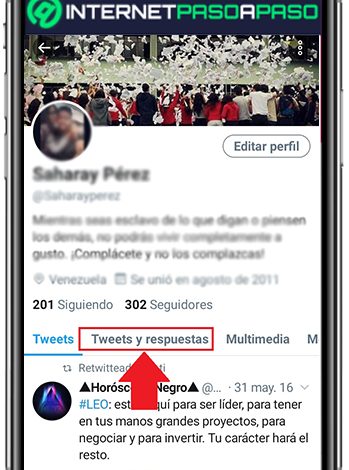
Vandaag Twitter wordt geacht 's werelds eerste microblogdienst . Dus een van de grootste sociale netwerken die de markt domineert en dit wordt bereikt omdat het gaat over een eenvoudig en educatief platform waarmee u met miljoenen mensen kunt communiceren.
In die zin wordt het beschouwd als een site die opmerkelijke voordelen biedt voor zijn gebruikers, die: een totaal van 140 tekens om de gewenste inhoud te plaatsen , op een praktische en eenvoudige manier. Dus elementen riep "Tweet" en waarvan? lid Twitter met elkaar kunnen omgaan.
Daarom heeft elke gebruiker de specifieke mogelijkheid om: commentaar geven op publicaties van anderen op het sociale netwerk . Veel mensen weten het echter niet welk type gebruikers vrijelijk kunnen reageren op hun publicaties of hoe ze toegang kunnen krijgen tot deze opmerkingen of zelfs wat te doen om reacties achter te laten op posts van anderen . Welke, we zullen meteen ophelderen.
Welke gebruikers kunnen reageren op mijn Twitter-berichten?
Allereerst is het essentieel om te weten wie de mensen zijn die dat kunnen reageer op je Twitter-berichten of je tweets, zonder enige beperking . Wat in principe hangt af van de aard van deze tweets omdat ze tegelijkertijd worden verwerkt "Openbaar" et "Beschermd" op Twitter . In die zin, als uw tweets openbaar zijn, iedereen die actief is op het sociale netwerk kan je berichten zien en erop reageren .
Hiermee rekening houdend wordt dit type publicatie aangeduid via de standaardconfiguratie van uw account . Maar als je hebt besloten je tweets te beschermen, ze kunnen alleen worden bekeken door uw Twitter-volgers en als dat niet lukt, hebben ze de mogelijkheid om commentaar op deze publicaties . Deze eigenaardigheid stelt hen echter in staat om screenshots van je tweets en deel ze .
Van zijn kant moet worden opgemerkt dat wanneer u ervoor kiest om uw tweets als beschermd aan te merken, ze kunnen niet worden geretweet door je volgers . Ze verschijnen ook niet in zoekmachines van derden en zullen daarom ook niet verschijnen. niet in Google resultaten .
Ontdek stap voor stap hoe u toegang krijgt tot de opmerkingen van andere gebruikers op uw Tweets.
Zie gelukkig de opmerkingen die andere leden van het platform hebben links in je Twitter-berichten , het is heel eenvoudig . Maar om veel preciezer te zijn en om oplossingen te bieden voor gebruikers die niet weten hoe ze het moeten doen, gaan we u uitleggen de te volgen stappen om deze opmerkingen rechtstreeks vanaf uw smartphone of via de computer te openen.
Laten we hieronder zien hoe u toegang krijgt vanaf de verschillende apparaten:
Vanaf de telefoon
Tegenwoordig geven veel mensen de voorkeur aan hun sociale netwerken beheren vanuit het comfort van hun apparaat mobiel .
Daarom gaan we beginnen met het aanleren van het proces dat wordt getoond voor het lezen van opmerkingen van andere gebruikers in uw Twitter-bericht, via de smartphone:
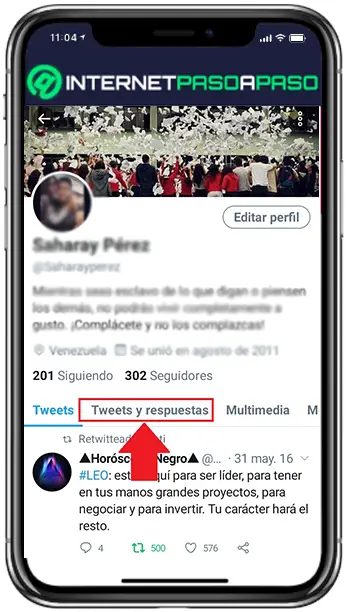
- Open de mobiele Twitter-app et toegang tot uw account door de bijbehorende gegevens in te voeren . Als u deze applicatie nog steeds niet heeft, moet u doorgaan naar de downloaden en installeren vanuit de App Store overeenkomen met uw besturingssysteem.
- Wanneer u zich vervolgens in het Home-gedeelte bevindt, tik op je profielfotopictogram bevindt zich in de linkerbovenhoek van het paneel en daar, kies een profiel" .
- Dan zie je bovenaan al je tweets verschillende beschikbare tabbladen en onder alles wat je zou moeten klik op "Tweets en antwoorden" .
- Zodra dit is gebeurd, wordt u naar het specifieke gedeelte gebracht dat: toont uw berichten met opmerkingen van andere gebruikers .
Deze opmerkingen kunnen echter ook worden bekeken. in het gedeelte Meldingen van uw account .
Op internet
Als u deze procedure met uw computer wilt uitvoeren, hoeft u alleen maar naar de officiële website van het platform te gaan om de volgende stappen correct uit te voeren:
"UPDATE ✅ Wilt u toegang krijgen tot opmerkingen die andere gebruikers hebben gemaakt op uw Twitter-berichten? ⭐ VOER HIER IN ⭐ en leer hoe je UIT HET SCHRIFT KOMT! ”
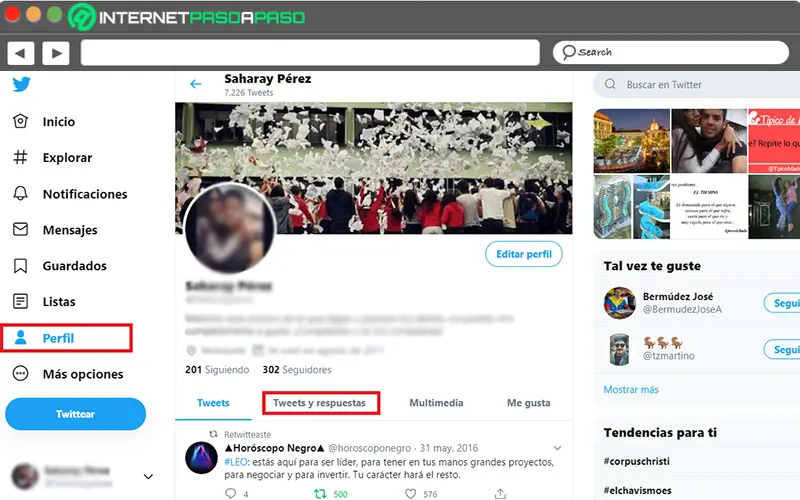
- Zodra u inlogt op uw account met de bijbehorende gegevens, is het tijd klik op de "Profiel" optie bevindt zich in de linkerzijbalk van het Home-gedeelte.
- Later, zoals in het vorige geval, vindt u een reeks tabbladen bovenaan uw tweets . daar, tik op de plaats waar 'Tweets en antwoorden' staat om opmerkingen van andere leden van het sociale netwerk te zien.
Ontdek hoe u kunt reageren op berichten van andere Twitter-gebruikers.
Als, afgezien van de opmerkingen van andere gebruikers op Twitter, je wilt reageren op andere berichten dan die van jezelf , je hebt ook de mogelijkheid om dit te doen vanaf je mobiele telefoon of door de webversie van het sociale netwerk te gebruiken.
Hier laten we je zien hoe je dat doet:
Vanaf de telefoon
Verlaten reacties op andere tweets , is het belangrijk om te onthouden dat u dit kunt doen vanuit het Home-gedeelte van het platform of in het profiel van het platformlid ; het maakt niet uit of je het met je smartphone of je computer doet.
Dat gezegd hebbende, beschrijven we hieronder de stappen om het via mobiel uit te voeren:
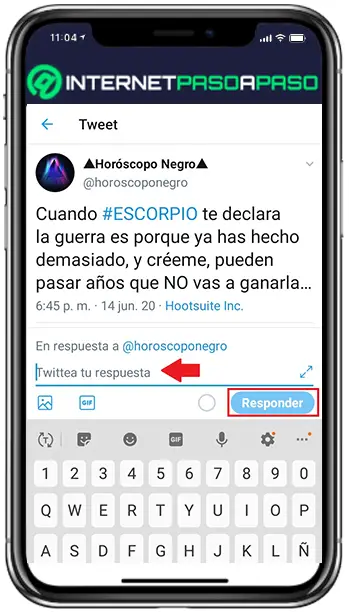
- Zodra je het bericht hebt gevonden om op te reageren, kun je gewoon druk op het wolkenpictogram van Dialoog onderaan de tweet, om je antwoord daar achter te laten. Om precies te zijn, in het venster dat het bericht aangeeft "Tweet je reactie" .
- Je kunt er ook voor kiezen om op de tweet te klikken waarop je wilt reageren en daarmee gezegd: uitgave zal worden vertoond vergroot met een balk die aangeeft: "Tweet je reactie" en van daaruit kunt u uw commentaar invoeren, klik op "Beantwoorden" En daar ben je.
Op internet
Maar als in plaats van de Mobiele Twitter-app om reacties achter te laten op de berichten van andere gebruikers, doe je dat liever rechtstreeks vanuit de webversie , voor het gemak of om welke reden dan ook; We leggen ook uit: de juiste procedure om het correct te doen.
Laten we de te volgen stappen hieronder bekijken:
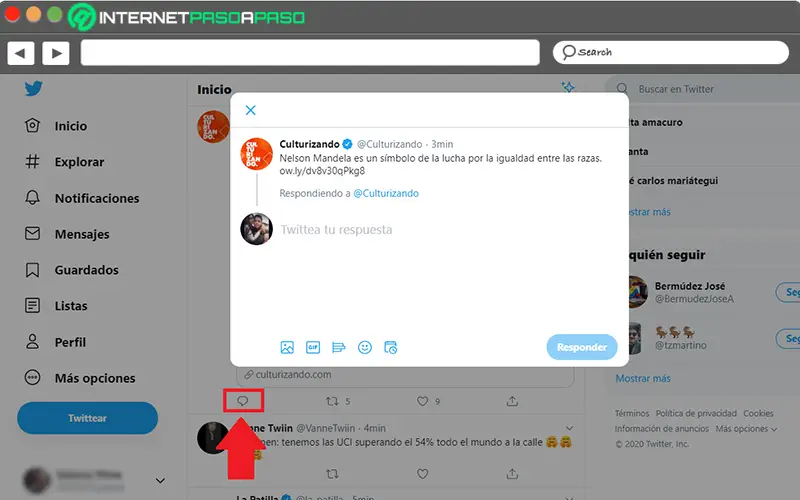
- Zoek eerst het bericht waarop u wilt reageren. of vanaf het tabblad Start, via het gebruikersprofiel of vanuit een willekeurig gedeelte van het sociale netwerk .
- Ga daarna naar de onderkant van het betreffende artikel en klik op het dialoogwolkpictogram . Op deze manier verschijnt er een nieuw venster en wordt de volledige tweet weergegeven met een balk waarin je je reactie moet tweeten .
- Om de inhoud af te sluiten en te publiceren, hoeft u alleen maar: om op "Beantwoorden" te klikken .
In ieder geval met behulp van de mobiele applicatie of de webversie van Twitter; dat kan voeg afbeeldingen, GIF's, polls en emoticons toe aan uw opmerkingen . Je hebt zelfs de mogelijkheid om plan de exacte datum en tijd waarop deze reacties worden gepost .
Als je vragen hebt, laat ze dan achter in de reacties, we nemen zo snel mogelijk contact met je op en het zal ook een grote hulp zijn voor meer communityleden. Bedankt!




